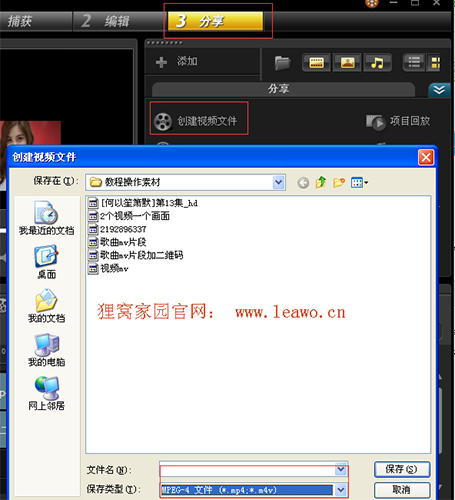视频两个画面同时播放,两个视频放在同一画面|视频左右或上下两个画面
狸窝 复制 收藏 保存到桌面 快速找教程方案 反馈需求 社会主义核心价值观 在线客服 马上注册 升级VIP
『视频变图片工具 mp3转midi在线转换 音频转换工具 APE无损音乐分割软件 CD拷贝到电脑软件 srt双字幕怎么删除中文或英文 网易上的视频怎么下载 闪字生成器 电子书格式转换器 EXE 老男孩原唱MV下载网盘 exe文件转换mp4 PE镜像img版 网页mp3提取工具 怎么把txt文件小说自动分章节 DTMF信号软件 类型为h264文件转换为mp4 照片一键生成素描免费 Sony ACID 酷狗音频格式转换免费软件绿色版 txt文字转换MP3 视频音画不同用什么软件优化 视频声音不同步 lrc歌词文件转换器』
﹍﹎
又有狸窝的好友问了:怎么样两个视频放在同一画面,什么软件可以达到这样的效果。其实平时在电影里我们也经常见到这样的视频场景,两个或者多个视频出现在同一个画面里面。经过多方查找软件,小编选择一个操作不会太难的软件哦,接下来为大家解惑:两个视频放在同一个画面是怎么操作的。
同类型教程(需要的狸友可看看哦):http://www.leawo.cn/space-2028537-do-thread-id-63534.html
视频处理编辑软件下载地址:http://www.leawo.cn/ND_upload.php?do=info&id=1055
提示:使用此软件需要邮箱注册,且软件为试用版本,但是不会影响我们使用,大家可以放心注册
接下来到讲解的时间啦!大家按照上面的地址下载安装好以后。运行软件,同时准备好两段视频(视频时常最好为相同,不然会出现一个短视频已经播放完毕而黑频的情况)首先第一步我们先添加两段视频,如果所示:点击右边文件夹图形的按钮,此处为添加媒体文件按钮,依次将2段视频添加。
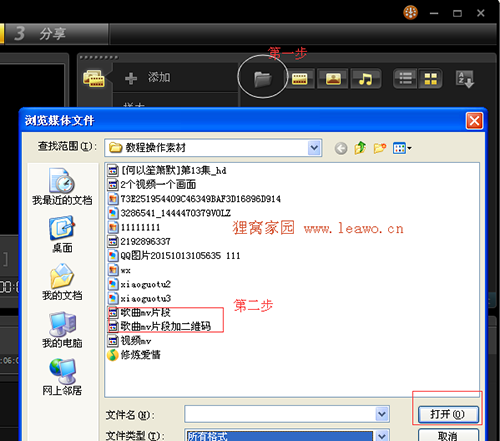
将视频添加以后,把第一段视频用鼠标拖动(按住鼠标左键不松手)到下方的时间轨(第一个轨道),第二段视频拖动到下方的覆叠轨(第二条轨道),不清楚轨道名称的,将鼠标放在轨道附近,会出现提示文字。如图所示。(拖动前将下方的时间条调整到0,)
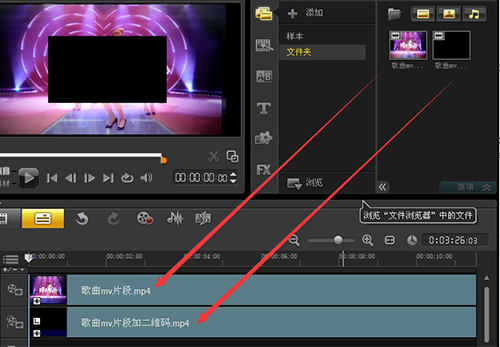
这个时候,我们可以预览框内,会出现2个重叠的视频框。这时候我们要调整第一段的视频的尺寸。选中第一个视频轨道,打开右上方的蓝色“选项”,选择“属性”,将“变形素材”勾中。如图所示。这时候可以看见预览框内已经出现了可拉动的视频框,和一个固定框,固定框是放置视频的范围,即视频储存在这里才可以显示。
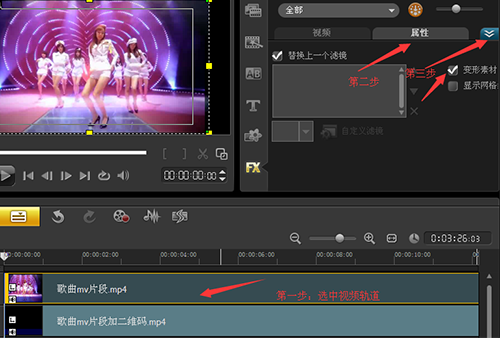
接下来,我们在最左上方的预览框内调节视频的的尺寸大小。可以尽量的调小,视频调整到满意的尺寸后,放置于固定框内,这时候我们将2段视频的属性设置成一样,有一个快捷的方式:鼠标选中第一个视频轨道,单击鼠标右键,选择“复制属性”,如图所示:
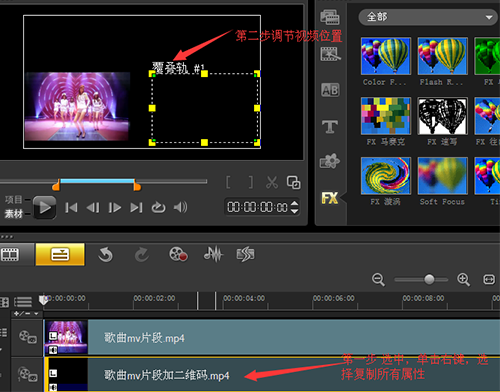
这时候第一段视频处理完毕,第二段就简单多了,选中覆叠轨(第二条轨道),单击鼠标右键,选择“复制所有属性”,这时候两段视频的属性,包括视频尺寸等都是一样的,然后在调节视频的位置,可放于上方或下方,这个看这个选择 ,如果所示。
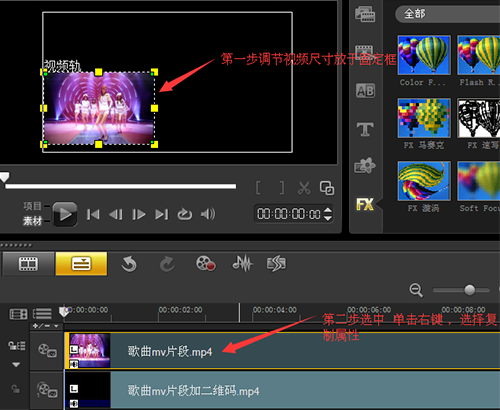
将2个视频都调整好以后,可以预览一下效果,不满意的可以再次调整,如图所示
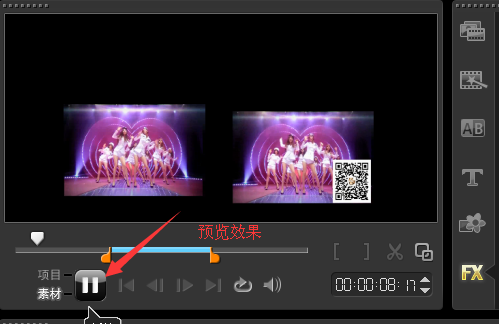
最后,将视频导出就完成啦。选择工具栏的“分享”——“创建视频文件”——“自定义” ,最后选择一个储存路径,和需要的格式就完成了,这里以mp4格式为例。